详细步骤与实用技巧
在智能手机日益普及的今天,截图功能已经成为我们日常生活中不可或缺的一部分,无论是为了保存网页信息、分享聊天记录,还是记录游戏精彩瞬间,掌握如何截图手机屏幕都显得尤为重要,本文将详细介绍在安卓设备上如何进行屏幕截图,并提供一些实用的技巧和注意事项,帮助大家更好地利用这一功能。
基础截图方法
物理按键截图
大多数安卓设备支持通过物理按键组合来截取屏幕图像,具体步骤如下:
- 同时按住音量减键和电源键:这是最常见的截图快捷键组合,在大多数安卓手机上,同时按住手机的“音量减”键和“电源键”约2-3秒,即可触发屏幕截图功能。
- 通知栏快捷方式:部分安卓系统(如MIUI、EMUI)在屏幕顶部下拉通知栏后,会提供一个“截屏”图标,点击即可直接截图,无需记住复杂的按键组合。
特定手势截图
一些高端安卓设备或定制ROM(如三星的某些系列)支持通过特定手势进行截图,如三指下滑或双击背部等,这些功能通常在手机的“设置”>“高级功能”>“动作与手势”中开启和设置。
进阶技巧与注意事项
滚动截图(长截图)
对于需要截取长页面的情况,如网页、聊天记录等,安卓系统提供了滚动截图功能,具体操作步骤因手机品牌和系统版本而异,但大致流程如下:
- 部分手机:在普通截图成功后,预览界面下方会出现“滚动截图”或“长截图”的选项,点击即可开始滚动并截取整个页面。
- 第三方应用:如使用“Screenshot Ultimate”等第三方应用,它们通常支持一键式长截图,并能自定义截取方向和范围。
局部截图
除了全屏截图外,部分安卓设备还支持局部截图,即只截取屏幕上的某个区域,这通常通过预览界面上的编辑工具实现,如使用手指拖动选择截图区域。
定时截图与自动截图工具
对于频繁截图的需求,可以考虑使用“无障碍服务”或第三方应用来实现定时截图或自动截图功能。“Screen Recorder Pro”等应用不仅支持定时截图,还提供了丰富的编辑和分享选项,但请注意,这类操作可能涉及隐私安全,使用时需谨慎。
优化与提升截图体验
截图后编辑与标注
大多数安卓设备自带的图库或相册应用都提供了基本的编辑功能,如裁剪、旋转、添加文字或涂鸦等,第三方应用如“Photoshop Express”、“PicsArt”等提供了更丰富的编辑选项和特效。
快速分享与上传
完成截图后,可以通过手机内置的分享功能(如蓝牙、微信、QQ、邮件等)快速将截图分享给朋友或上传至云端存储,部分手机还支持一键式分享至社交平台。
隐私保护与安全设置
在进行屏幕截图时,务必注意保护个人隐私,在截取聊天记录或敏感信息前,先对内容进行模糊处理或打码;定期检查手机的安全设置,确保没有未经授权的截图访问权限。
常见问题与解决方案
截图无反应或失败怎么办?
- 检查按键组合:确保使用的是正确的按键组合,并尝试多次操作。
- 重启手机:有时系统卡顿或软件冲突可能导致截图功能失效,重启设备通常能解决问题。
- 检查权限:部分手机需要手动开启“截屏”权限,可在“设置”>“应用管理”>“权限管理”中检查。
如何提高截图质量?
- 调整屏幕分辨率:在“设置”>“显示”中调整屏幕分辨率和像素密度,以提高截图清晰度。
- 使用专业应用:如“Screen Recorder Pro”等应用不仅支持高清截图,还提供多种编辑和分享选项。
总结与展望
随着技术的不断进步,安卓设备的屏幕截图功能正变得越来越强大和多样化,从基础的物理按键组合到高级的手势控制和第三方应用支持,用户可以根据自身需求选择最适合的截图方式,随着人工智能和机器学习技术的融入,屏幕截图功能将更加智能化和个性化,为用户提供更加便捷和高效的体验,无论是工作还是娱乐,掌握这些技巧都将大大提升你的操作效率和乐趣,希望本文能为大家在安卓设备上使用屏幕截图功能提供全面而实用的指导。
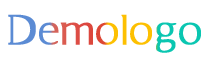







 京公网安备11000000000001号
京公网安备11000000000001号 京ICP备11000001号
京ICP备11000001号
还没有评论,来说两句吧...